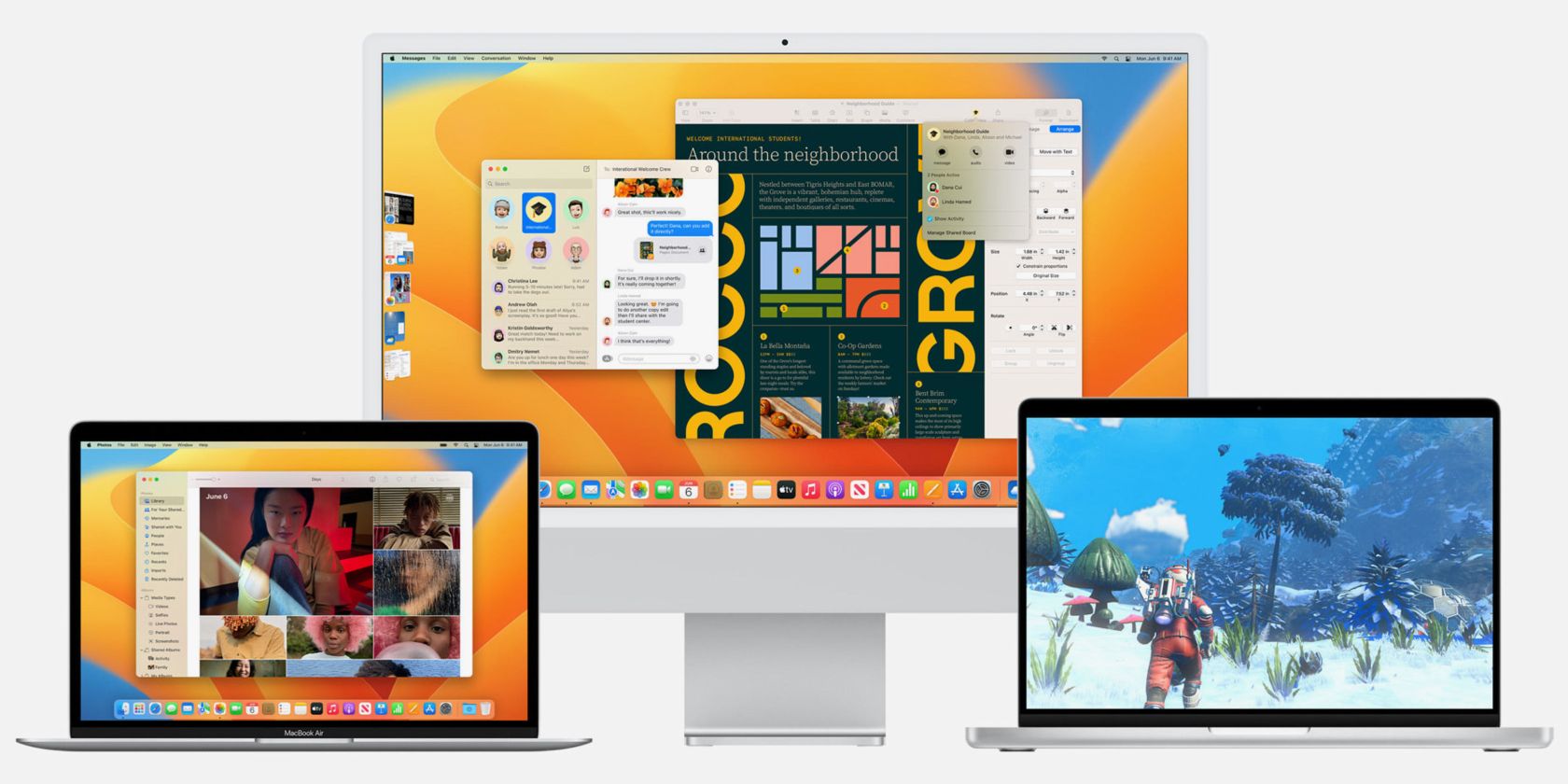حالت Lockdown اپل با هدف محافظت از مک شما در برابر حملات سایبری است. در اینجا نحوه استفاده از آن در macOS Ventura آورده شده است.
اپل یک مدافع بزرگ برای حفظ حریم خصوصی است و امنیت را با نسخه های نرم افزاری خود در اولویت قرار می دهد. اخیراً، اپل macOS Ventura را منتشر کرده است که حالت قفل (Lockdown Mode) را ارائه میکند، ویژگی جدیدی که به افراد کمک میکند از تهدیدات امنیتی در امان بمانند.
در اینجا، ما به شما خواهیم گفت که حالت قفل دقیقا چیست و به شما کمک می کنیم از آن بهره ببرید، مشروط بر اینکه از آخرین نسخه macOS استفاده کنید.
حالت قفل چیست؟

همانطور که از نام آن پیداست، حالت Lockdown اساساً مک شما را از نقطه نظر امنیتی قفل می کند. هنگامی که حالت فعال است، برخی از ویژگیها محدود میشوند، مانند دریافت اکثر پیوستهای پیام در iMessage، مسدود کردن برخی فناوریهای وب، و حتی مسدود کردن تماسهای FaceTime از تماسگیرندگان ناشناس.
در نهایت، نمیتوانید هیچ دستگاه فیزیکی را به مک خود وصل کنید مگر اینکه قفل آن باز باشد و اتصال را تأیید کنید. همه اینها راههایی هستند که یک تهدید بالقوه میتواند دستگاه شما را آلوده کند.
و این تنها چند تدابیر امنیتی است که حالت قفل ارائه می دهد. همچنین میتوانید از حالت Lockdown در آیفونها و آیپدها استفاده کنید، به شرطی که حداقل iOS 16/iPadOS 16 را اجرا کنند.
چه زمانی باید از حالت قفل استفاده کنید؟
در حال حاضر چندین ویژگی امنیتی در macOS وجود دارد، مانند FileVault و فایروال داخلی. این دو ویژگی، به ویژه، بسیار مورد استقبال کاربران مک هستند، زیرا امنیت یکی از دلایل اصلی عدم تغییر سیستم عامل توسط کاربران مک است.
آنها اقدامات امنیتی هستند که افراد عادی باید برای حفظ امنیت داده ها و دستگاه های خود از آنها استفاده کنند. اما حالت قفل برای سناریوی خاصی است که برخی از کاربران ممکن است خود را در آن بیابند.
حالت قفل برای افراد برای استفاده در صورت حمله سایبری است. این حملات عمدتاً سعی در سرقت اطلاعات حساس و یا آسیب رساندن به سیستم های رایانه ای دارند. این حالت قابلیتی نیست که اغلب باید از آن استفاده کنید زیرا اکثر مردم حملات سایبری را تجربه نمی کنند. با این حال، اگر خود را قربانی یکی میبینید، این حالت جدید میتواند به کنترل هرگونه مشکل اضافی کمک کند.
نحوه فعال کردن حالت قفل
فعال کردن حالت قفل در macOS ساده است. برای اینکه بتوانید این کار را انجام دهید، نیازی نیست که از هیچ حلقه ای عبور کنید یا تنظیمات پیشرفته را انجام دهید. برای فعال کردن حالت قفل، کاری که باید انجام دهید این است:
- تنظیمات سیستم را در مک خود از داک یا از طریق جستجوی Spotlight باز کنید.
- روی Privacy & Security کلیک کنید.
- به قسمت Security بروید، سپس روی Turn On در کنار Lockdown Mode کلیک کنید.
- اگر رمز عبور یا شناسه لمسی فعال دارید، رمز عبور خود را وارد کنید یا برای ادامه از Touch ID استفاده کنید.
- روی Turn On & Restart کلیک کنید.
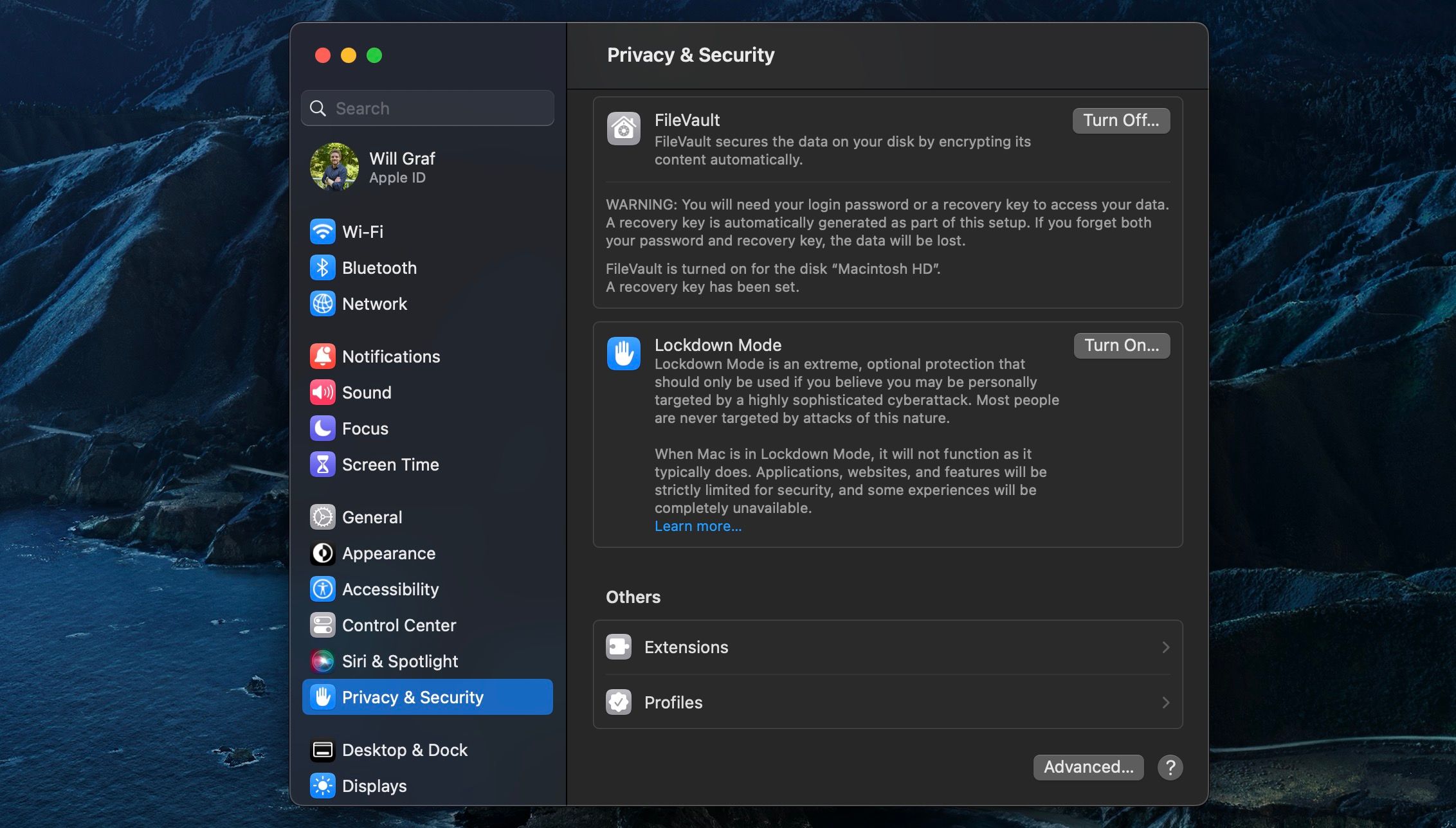
هنگامی که پس از راه اندازی مجدد به حساب خود وارد شوید، دسکتاپ و برنامه های کاربردی شما تفاوت چندانی با هم ندارند. با این حال، برنامههای شما رفتار متفاوتی خواهند داشت، مانند برخی از صفحات وب که کندتر بارگیری میشوند و «Lockdown Ready» در نوار ابزار Safari نمایش داده میشود. هنگامی که یک وب سایت را بارگیری می کنید تا به شما اطلاع دهد که از شما محافظت می شود، به “Lockdown Enabled” تغییر می کند.
حالت قفل کردن پشت شماست
حالت Lockdown یک افزودنی عالی برای ویژگیهای امنیتی Mac، iPhone و iPad است. در حالی که ممکن است اغلب به آن نیاز نداشته باشید، حالت Lockdown می تواند به جلوگیری از مشکلات امنیتی بیشتر در صورت تجربه حمله سایبری کمک کند.
با این حال، اگر فقط میخواهید برخی اقدامات حفاظتی استاندارد را فعال کنید، تنظیم رمز عبور میانافزار در Mac شما شروع خوبی است.